Windows Phone 7をZuneとワイヤレスで同期する方法

このグルーヴィーな機能は、家のワイヤレスを使用していますZuneコレクションの曲をWindows Phone 7に自動的に同期するネットワーク。ワイヤレス同期を使用すると、コンテンツを携帯電話にドラッグアンドドロップして、次回AC電源に接続したときにWiFi経由で静かに同期させることができます。 USBケーブルはもう必要ありません。方法は次のとおりです。
Zuneでのワイヤレス同期のセットアップ
第一歩
Zuneをインストールし、Windows Phone 7またはZune HDを接続して、コンピューターにセットアップします。
ステップ2
Windows Phone 7の概要ページが表示されていない場合は、 クリック 左下にあるデバイスのアイコン。
クリック 同期オプションを表示。デバイスがUSBケーブルでコンピュータに接続されていることを確認します。
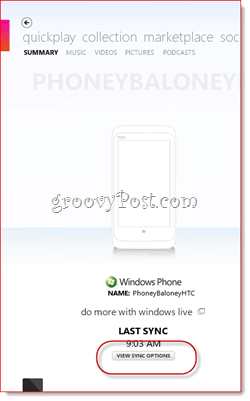
ステップ3
の中に 電話 タブ、 クリック 同期オプション。選択する 私が選んだアイテム ワイヤレス同期で使用するすべてのメディアタイプ。
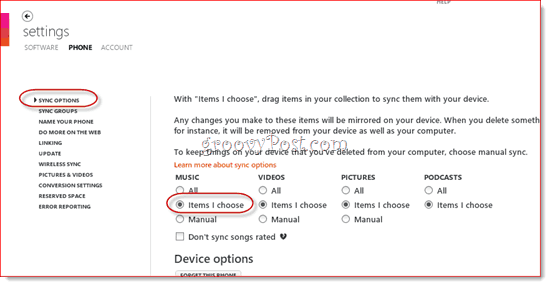
忘れないで クリック OK 変更を保存します。
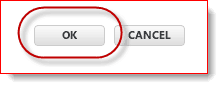
ステップ4
戻る 同期オプション。の中に 電話 タブ、 クリック ワイヤレス同期。コンピューターと電話の両方が同じワイヤレスネットワークに接続されていることを確認します。に行くことによってあなたの電話の無線ネットワークを選ぶことができます 設定>システム メニュー。接続に成功すると、ネットワークが 状態: ズーンで。
クリック ワイヤレス同期をセットアップする.
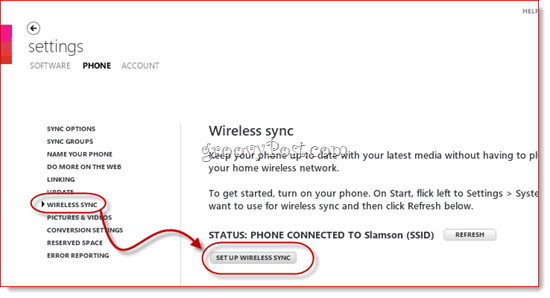
ステップ5
ワイヤレス同期に使用するネットワークを確認します。ここでは何も変更する必要はありません。 クリック 次.
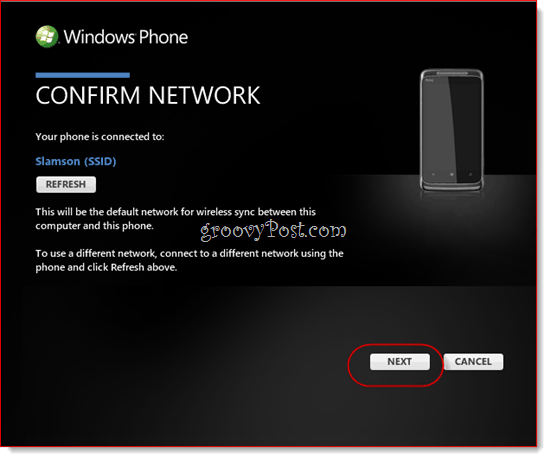
ステップ6
クリック はい ユーザーアカウント制御のプロンプトが表示されたとき。
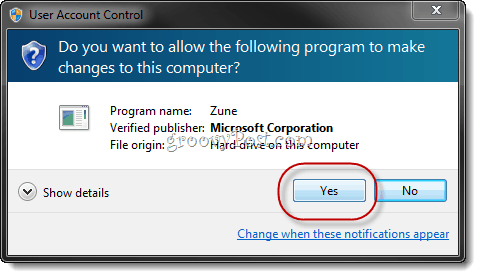
ワイヤレス同期がセットアップされます。 クリック 完了.
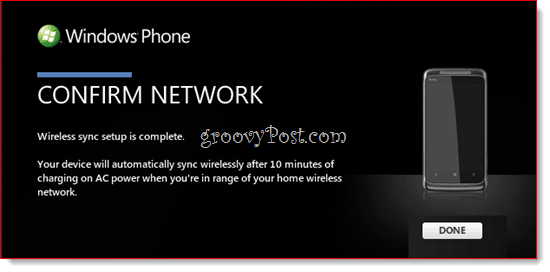
これで、Windows Phone 7をコンピューターから切断できます。
Windows Phone 7への曲とビデオのワイヤレス同期
第一歩
Windows Phone 7をAC電源に接続します。重要:これは壁のアダプターでなければなりません。ワイヤレス同期は、USB経由または車の充電器に接続されている場合は機能しません。また、バッテリーの充電量は中程度です(半分のバッテリーアイコン)。

ステップ2
Zuneを起動し、 クリック コレクション.
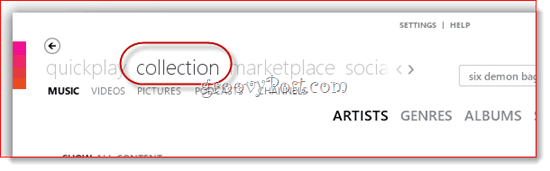
ステップ3
曲やアルバムを左下のスマートフォンのアイコンにドラッグアンドドロップします。
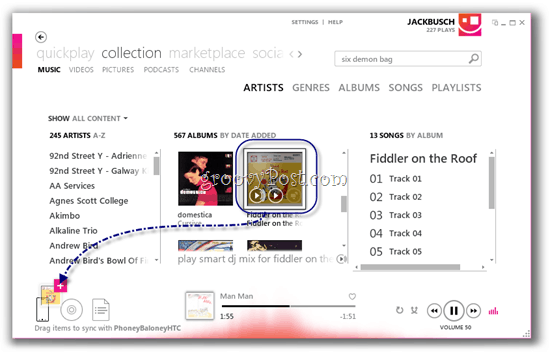
ステップ4
Windows Phone 7またはZuneを接続したままにします電話との相互作用なしのAC電源。バックライトはオフにする必要があり、音楽やビデオを再生することはできません。ワイヤレス同期が始まるまで15分かかる場合があります。 Zuneを閉じていても、同期は自動的に開始されます。スマートフォンのアイコンがアニメーション表示され、同期が始まると同期の進行状況が表示されます。
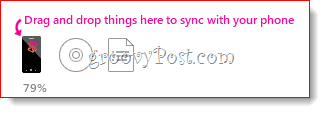
これですべてです。問題が発生した場合は、コンピューターのワイヤレスネットワークに接続するときに、 ホーム 職場や公共ではなくネットワーク。 セキュリティ上の理由から、ワイヤレス同期はHome WiFiネットワークでのみ機能します。また、現時点では手動同期またはAC電源なしで同期を強制する方法はありません。 Windows Phone 7は、バッテリーの使用量を節約するために、使用されていないときや充電されていないときは常にWiFi接続を自動的に無効にするためです。










コメントを残す